PS为漫画情侣照片添加飘飞的浪漫雪花教程
摘要:photoshop教程原图1、在phtoshop中打开原图,新建立一图层,填充为黑色。2、“滤镜”-“杂...

photoshop教程原图

1、在phtoshop中打开原图,新建立一图层,填充为黑色。
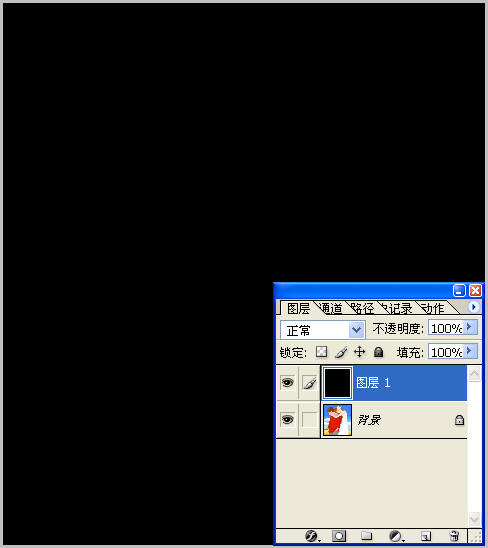
2、“滤镜”-“杂色”-“添加杂色”
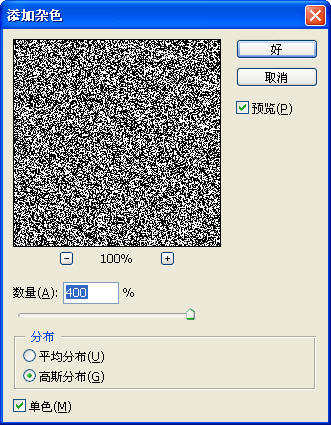
3、“滤镜”-“其他”-“自定”
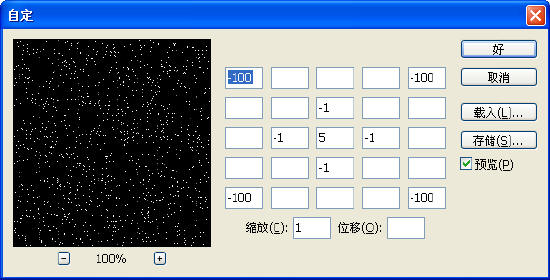
【PS为漫画情侣照片添加飘飞的浪漫雪花教程】相关文章:
上一篇:
新手必看的工具使用方法及基础操作
下一篇:
PS中为自己的摄影作品添加水印的2种方法
